Mbyllja e vonuar e kompjuterit. Të gjitha mënyrat e njohura për të fikur kompjuterin.
Ka raste kur duhet të fikësh kompjuterin pas një kohe të caktuar. Për shembull, u aktivizuat për të shkarkuar një skedar të madh gjatë natës, kështu që nuk prisni që shkarkimi të përfundojë, mund të caktoni një numërues për kthim. Në internet ka një numër të madh programesh dhe shërbimesh që kryejnë detyra të ngjashme. Për më tepër, pothuajse të gjithë klientët e rremë kanë funksionin e fikjes pas përfundimit të shkarkimit. Por unë vetëm ju dha një shembull, në kohën e shkrimit të artikullit asgjë më shumë "nuk përshtaten" në kokë.
Dhe kështu, së pari duhet të telefononi linja komanduese. Shtypni kombinimin e butonit R
Shfaqet dritarja e Komandës. run, ne paraqesim cmddhe kliko në rregull
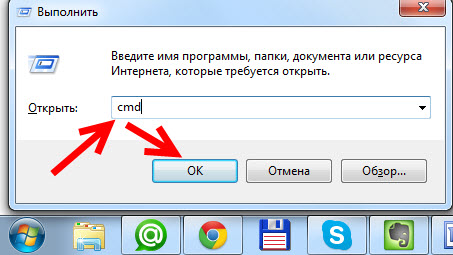
Shfaqet një komandë e shpejtë, futni sa vijon
mbyllje /s /t 3600
Pastaj shtypni Enter

Ku numri 3600 tregon numrin e sekondave para mbylljes, pra sekonda, jo minuta.
1 orë = 3600 sekonda
2 orë = 7200 sekonda
3 orë = 10800 sekonda
Metoda e mësipërme është e përshtatshme për Windows 7 dhe Windows 8, për sistemin operativ Windows XP, në vend të çarjes, ju duhet të specifikoni një vizë ndarjeje.
mbyllje -s -t 3600
Po, pothuajse harrova, mund të zbulohet se ke ndryshuar mendjen për mbylljen e kompjuterit ose dëshiron të ndryshosh kohëmatësin, atëherë vetëm duhet të anulosh veprimin e dhënë. Gjithashtu në rreshtin e komandës shkruani në vijim:
mbyllje / a
dhe shtypni Enter
Nëse dëshironi të mësoni më shumë rreth veçorive të ndërtuara në shërbimet e sistemit operativ Windows, atëherë duke përdorur mjetet e linjës së komandës, telefononi ndihmën. Si ta bëni atë vetëm më poshtë.
Përdorimi: mbyllje
xx: yy]
Pa avull. Shfaq ndihmën. E njëjta gjë si me parametrin R.
/? Shfaq ndihmën. Same si pa parametra.
/ i Shfaqë ndërfaqen grafike të përdoruesit.
Ky parametër duhet të jetë i pari.
/ l Fundi sesionin. Ky parametër nuk mund të përdoret me
parametrat / m ose / d.
/ s Hiqni kompjuterin.
sistem, duke drejtuar të gjitha aplikacionet e regjistruara.
/ a Heq mbylljen e sistemit.
Ky parametër mund të përdoret vetëm gjatë periudhës së pritjes.
/ p Ndaleni menjëherë kompjuter lokal pa paralajmërim.
Mund të përdoret me parametrat / d dhe / f.
/ h Ndërron kompjuterin lokal në regjimin e hibernates.
Mund të përdoret me parametrin / f.
/ e Specifikon arsyen e mbylljes së papritur të kompjuterit.
/ m kompjuter Specifikon kompjuterin e synuar.
/ t xxx Set latente në xxx sekonda para mbylljes
kompjuter.
Varg i vlefshëm: 0-315360000 (10 vjet); vlera e parazgjedhur është 30.
Nëse periudha e kohës është më e madhe se 0, aplikohet
parametri / f.
/ c "comment" Koment me arsye për restart ose mbyllje.
Më i gjatë është 512 karaktere.
/ f Mbyllja e detyruar e aplikacioneve të drejtuara pa përdorues të paralajmërimit.
Parametri / f është përdorur për parametrin / t
vlera është më e madhe se 0.
/ d xx: yy Ju duhet të specifikoni një arsye për rebooting ose mbylljen.
"p" nënkupton rindezjen ose mbylljen e planifikuar.
"u" do të thotë se arsyeja përcaktohet nga përdoruesi.
Nëse as "p" as "u" nuk është specifikuar, rinisni ose mbylleni
janë të paplanifikuara.
xx është numri kryesor i shkakut (një numër i plotë pozitiv më pak se 256).
yy është numri i shkaktarëve ndihmës (një numër i plotë pozitiv më pak se 65536).
Arsyet në këtë kompjuter:
(E = pritet, U = nuk pritet, P = planifikuar, C = përcaktohet
përdorues)
Lloji Titulli Ndihmës Bazik
U 0 0 Të tjera (të paparashikuara)
E 0 0 Të tjera (të paparashikuara)
E P 0 0 Të tjera (të planifikuara)
U 0 5 Dështime të tjera: Sistemi nuk përgjigjet
E 1 1 Pajisjet: Mirëmbajtja (e pashpjeguar)
E P 1 1 Pajisjet: Shërbimi (Planifikuar)
E 1 2 Pajisjet: Instalimi (i pashpjeguar)
E P 1 2 Pajisjet: Instalimi (Planifikuar)
E 2 2 sistemit operativ: restaurimi (i planifikuar)
E P 2 2 Sistemi Operativ: Rimëkëmbjes (Planifikuar)
P 2 3 Sistemi Operativ: Update (Planifikuar)
E 2 4 Sistemi operativ: Setup (i pashpjeguar)
E P 2 4 Sistemi Operativ: Konfigurimi (Planifikuar)
P 2 16 Sistemi Operativ: Instalimi i Service Pack (Planifikuar
2 17 Sistemi operativ: Instalimi i fiksimit (i paplanifikuar)
P 2 17 Sistemi Operativ: Instalimi i Hotfix (Scheduled)
2 18 Sistemi operativ: Instalimi i një rregullimi të sigurisë (Nezap)
P 2 18 Sistemi operativ: Instalimi i patch sigurisë (Запла
E 4 1 Shtojcë: Mirëmbajtja (e paplanifikuar)
E P 4 1 Shtojca: Mirëmbajtja (Planifikuar)
E P 4 2 Shtojca: Instalimi (Planifikuar)
E 4 5 Shtojca: Jo duke iu përgjigjur
E 4 6 Shtojca: Vepron i paqëndrueshëm
U 5 15 Dështimi i sistemit: Gabim STOP
U 5 19 Problemi i sigurisë
E 5 19 Problemi i sigurisë
P 5 19 Problemi i sigurisë
E 5 20 Humbja e lidhjeve të rrjetit (i pashpjeguar)
U 6 11 Dështimi i rrymës: Shkyçja e kabllit
U 6 12 Dështimi i energjisë: Probleme të zakonshme
P 7 0 Mbyllja e shkaktuar nga një funksion API i vjetëruar
Nëse keni nevojë të fikni kompjuterin në një kohë të caktuar, kur nuk keni qasje në të, mund të përdorni një timer. Jo të gjithë e dinë se programuesit e Microsoft kanë pajisur Windows 10 me një timer, por për ta fikur PC-në mund të përdoret programet e palëve të treta.
Ju mund të filloni kohëmatësin e mbylljes në kompjuterin tuaj në disa mënyra, varësisht se cili opsion ju përshtatet më së miri.
Mjetet e Windows
Mund ta fikni pajisjen me mundësi standarde.
Duke përdorur dritaren "Run"
Kjo metodë është e përshtatshme për Windows 7, 8 dhe 10. Për këtë qëllim, ofrohet një komandë e veçantë që do të fikur PC-në pas një kohe të caktuar:
Pas kohës së caktuar, kompjuteri mbyllet si standard me mbylljen dhe ruajtjen e informacionit në të gjitha programet. Nëse keni nevojë për të detyruar një hyrje nga OS, shtoni parametrin në komandën: -f.
E dobishme! Për të anuluar komandën, shkruani: shutdown -a
Krijo një skedar shortcut ose bat
Në mënyrë që të mos hyjë në komandë çdo herë, krijoni një shkurtore ose bat-file që nis atë.
etiketë
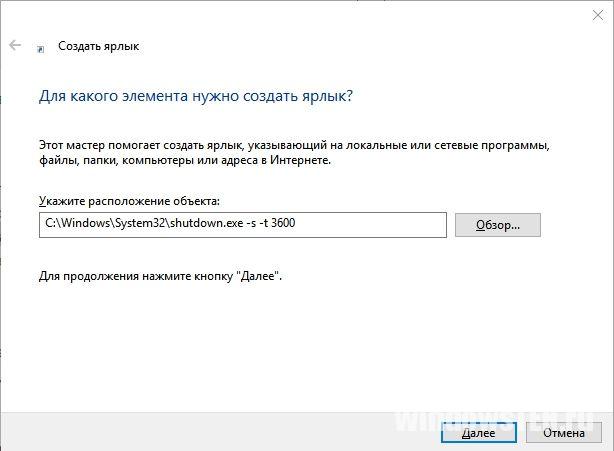
bat file

Në vendin e komandës

Në Task Scheduler
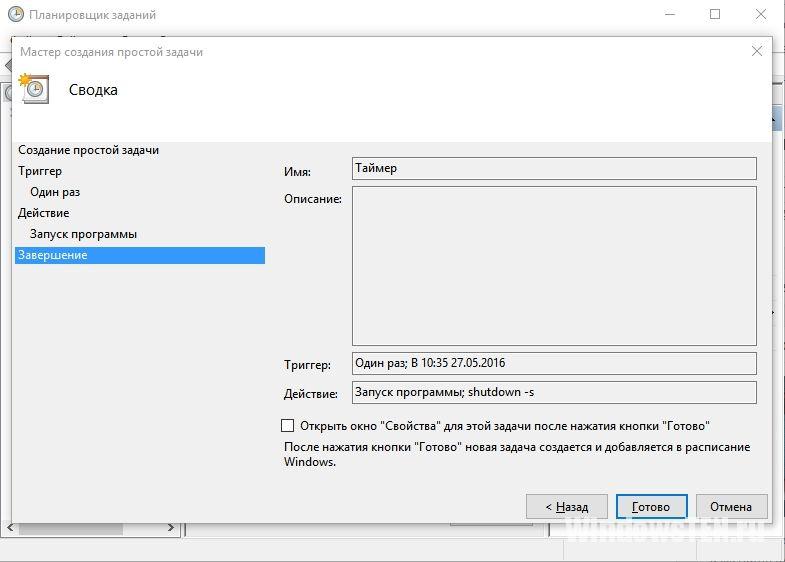
Programe speciale
Ju mund ta fikni kompjuterin në një kohë të caktuar nga programe speciale, jo vetëm nga Windows.
Detyra e fundit
dobi Detyra e fundit ka një ndërfaqe të thjeshtë, kaq të lehtë për t'u përdorur. Për të filluar kohëmatësin, shtypni:
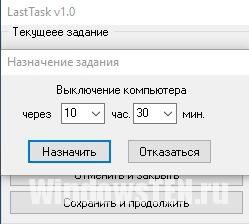
E rëndësishme! Nëse është e nevojshme, mund të anuloni cilësimin timer në dritaren e programit.
Timer off
program i thjeshtë Russification, e cila, megjithatë, gjatë instalimit ofron për të instaluar softuer shtesë në kompjuter (por kjo mund të hiqet) dhe me forcë përfundon të gjitha programet e pa duke i dhënë përdoruesit mundësinë për të ruajtur këto hapa:

Çdo përdorues i PC ka një situatë kur ju duhet të prisni për përfundimin e ndonjë procedure në kompjuter para se ta fikni. Por nuk është e nevojshme të presësh në të gjitha - thjesht konfiguroni kompjuterin për mbyllje automatikisht. Konsideroni se si ta bëni këtë me mjetet standarde të Windows 10.
Vendosja e kompjuterit në mbyllje automatikisht
Me Windows 10, ju mund të konfiguroni mbylljen automatike në disa mënyra:
Duke përdorur seksionin "Run"
Në dritaren "Run" (Win + R) shkruani komandën mbyllje -s -t<число> . këtu<число> - numri i sekondave. Për shembull, nëse duam që kompjuteri të mbyllet pas një ore, komanda do të duket kështu: mbyllja -s -t 3600 .
Pas klikimit "OK", OS do të japë një paralajmërim për kohën e lirë.
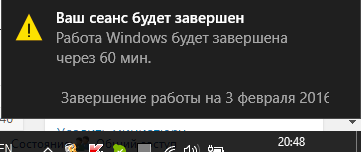
Përdorimi i linjës së komandës
Hapur, në të cilën shkruajmë një komandë me sintaksën e përshkruar më sipër: mbyllja -s -t 1800 (mbyllje pas 30 minutash).
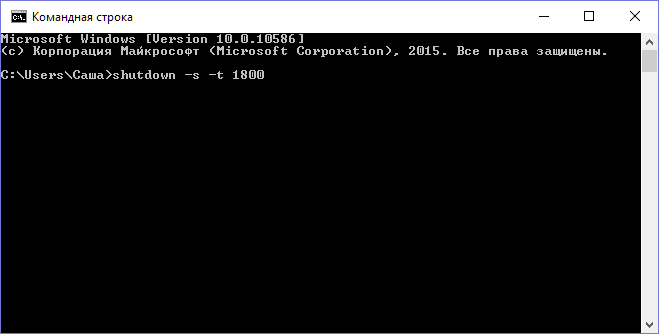
Në shell shell PowerShell
Hapni shell, në të njëjtin komandë si në paragrafin e mëparshëm: mbyllja -s -t 2400 (dmth., fikja pas 40 minutash).
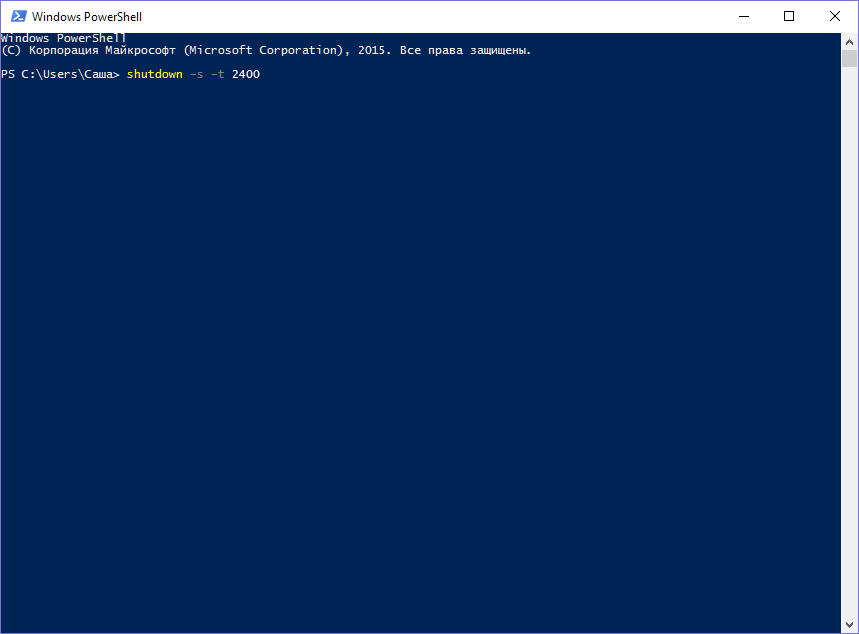
Krijimi i një detyre të re në planifikuesin
Hapni atë klasik, zgjidhni "Administrim".
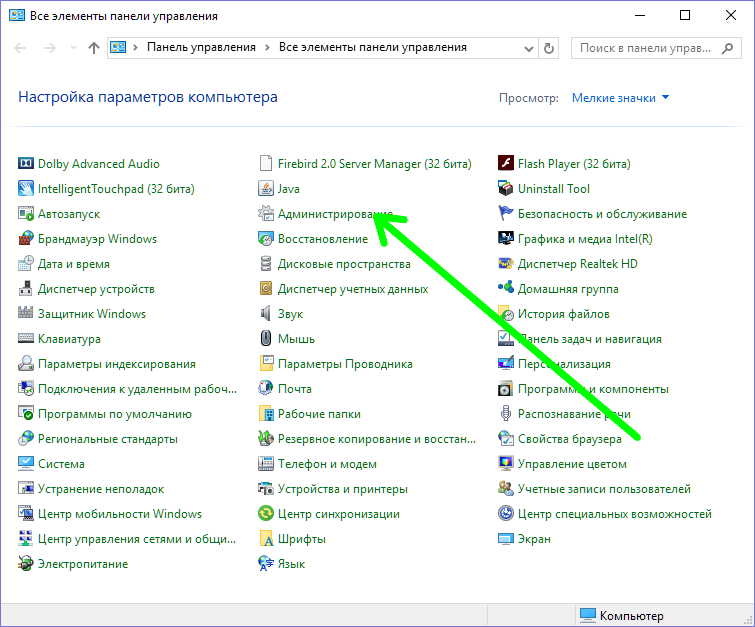

Kliko "Krijo një detyrë të thjeshtë".

Ne e quajmë atë, për shembull, "Shutdown" dhe klikoni "Next".
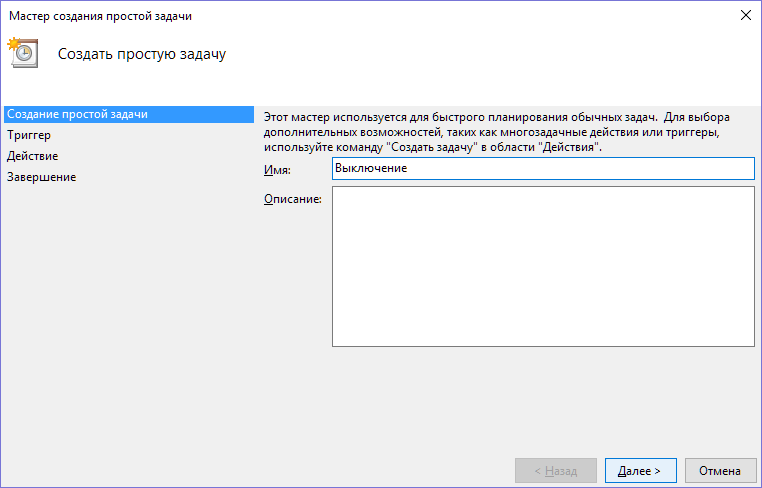
Zgjidhni kohën e fillimit të detyrës së kërkuar (Një herë), kliko "Tjetra".
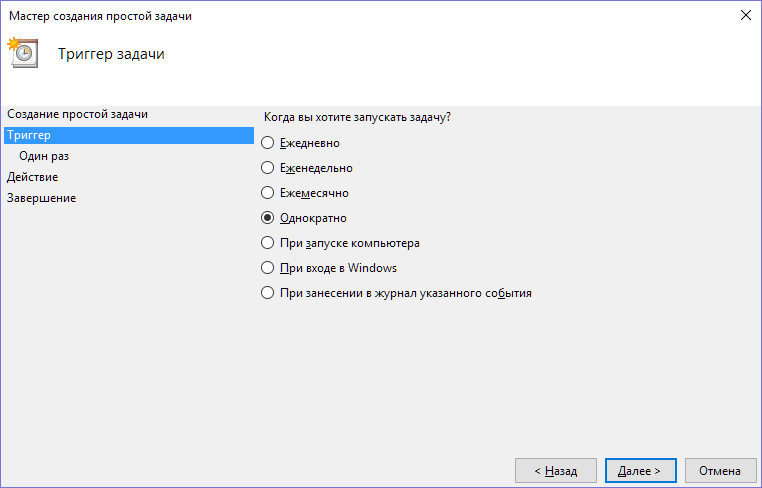
Ne vendosim kohën e ekzekutimit të detyrës, kliko "Next".

Në dritaren tjetër, zgjidhni "Run the program".
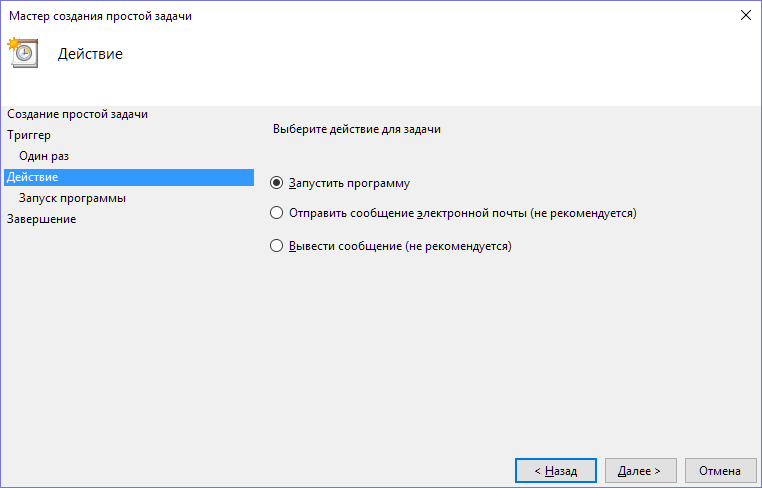
Kliko "Browse" dhe zgjidhni programin " C: \\ Windows \\ sistem 32\ . exe ».

Në fushën e parametrave shtesë opsional shkruani "-s".
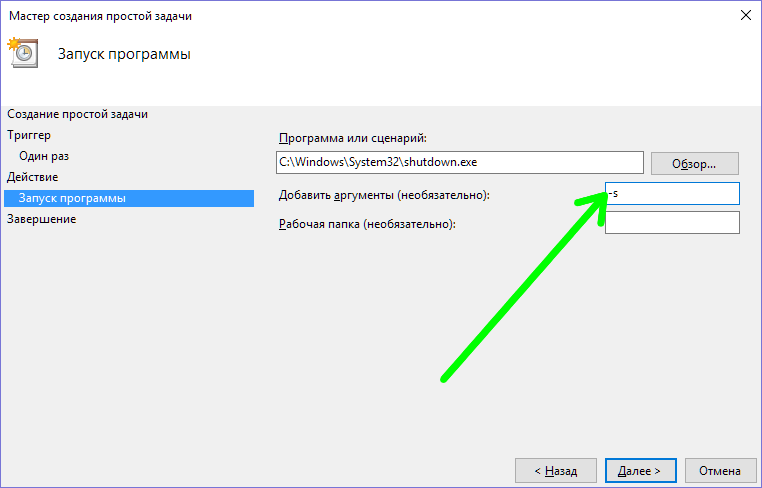
Ruaj detyrën.
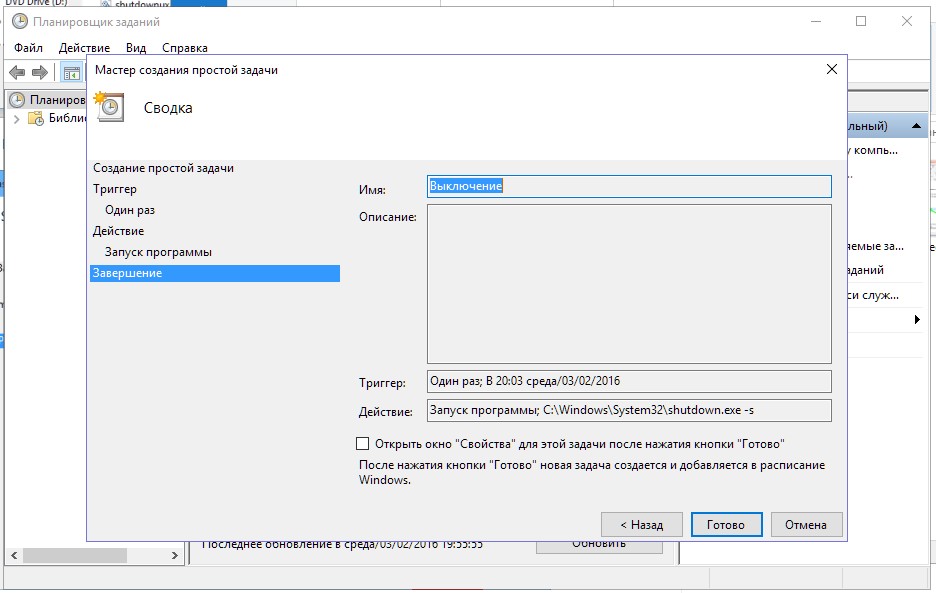
P.S.
Ne shqyrtuam 4 mënyra për të konfiguruar kompjuterin për mbyllje nga kohëmatës duke përdorur mjetet e sistemit të Windows 10.
Në fushën e shfaqjes shkruani "cmd" dhe programi "Linja e komandës" do të shfaqet menjëherë në rezultatet e kërkimit:
Dhe së fundmi, nëse keni zhvillim më të fundit të Microsoft-it - Windows 10, atëherë ikona e kërkimit të parazgjedhur do të vendoset menjëherë pranë butonit "Start". Mos e shtypni, futni "cmd" dhe shihni aplikacionin "Rreshti i komandës":
Për të kryer detyrën tonë, ju mund të keni nevojë për të drejtat e administratorit dhe prandaj, në mënyrë që të mos kërkoni një arsye pse mbyllja e kohëmatësit mund të mos funksionojë, drejtoni vijën e komandës si administrator. Për ta bërë këtë, klikoni me të djathtën në ikonën e programit dhe zgjidhni "Run as administrator":
Duhet të keni një dritare të zezë të komandës që duket kështu:
Vini re se nëse keni në këtë dritare në vend të shtegut " C: \\ Windows \\ system32"Rruga për dosjen e përdoruesit është e specifikuar (për shembull," C: \\ Users \\ Ivan"), Pastaj ju nisni linjen e komandës jo në emër të administratorit, por nga përdorues i zakonshëm! Në këtë rast, është më mirë të mbyllni dhe rihapni atë në emër të administratorit.
Pas nisjes së vijës së komandës, mbetet për të vendosur një komandë të saktë dhe është gati!
Për të mbyllur dhe rifilluar kompjuterin në rreshtin e komandave linja e Windows përdoret komanda "mbyllje".
Ne shkruajme vijën e komandës në vijim:
Ku 3600 është numri i sekondave që kompjuteri juaj do të mbyllet. Nëse tani shtypni butonin "Enter" në tastierë, atëherë kompjuteri juaj do të fiket pas 1 orësh, pasi që një orë është saktësisht 3600 sekonda. Llogarit shumë e lehtë :) Ne e dimë se në një minutë 60 sekonda, sepse ora e 60 minuta shumë, pastaj shumohen 60 nga 60 dhe marrim 3600. Për shembull, 1 orë 20 minutes- është 4800 sekonda.
Tani për këto simbole, "/ s" dhe "/ t".
Këto janë dy parametrat që i kam dhënë komanda e mbylljes. Parametri "/ s" do të thotë që kompjuteri duhet të mbyllet, të mos riniset, ose thjesht të dalë jashtë. Për shembull, për të rinisur, duhet të specifikoni në vend të "/ s" - "/ r". Parametri "/ t" - ju lejon të vendosni kohën para se zjarri i komandës. Për shembull, nëse specifikojmë një komandë pa "/ t", dmth. si shutdown / s, kompjuteri do të mbyllet menjëherë.
Tani, mendoj se ti kupton gjithçka. Vetëm specifikoni kohën tuaj para se të fikni kompjuterin dhe shtypni butonin "Enter"!
Dritarja e shpejtë e komandës do të mbyllet dhe koha do të fillojë menjëherë. Në këtë rast, do të merrni një mesazh paralajmërues, për shembull:
Një paralajmërim për këtë format është dhënë kur ka mbetur vetëm minuta para se të fikni kompjuterin.
Por nëse vendosni një orë me kohë të gjatë, për shembull, për një orë ose më shumë, atëherë kur e nisni, ju merrni vetëm një njoftim në zonën e sistemit:
Nëse papritmas vendosni të anuloni veprimin timer, atëherë duhet të ri-hyni në rreshtin e komandës dhe të ekzekutoni komandën e mëposhtme dhe shtypni "Enter":
Në këtë rast, në zonën e sistemit, do të merrni një njoftim që mbyllja e planifikuar është anuluar:
Këtu është një skemë e thjeshtë për të fikur kompjuterin nga kohëmatës.
Dhe tani konsideroni një opsion më interesant - si ta shtyni mbylljen e kompjuterit për një ditë të caktuar dhe koha e specifikuar.
Si mund ta vendosni kompjuterin në mbyllje në ditën dhe kohën e dëshiruar?
Për të zbatuar një mundësi të tillë, ne kemi nevojë për shërbimin e sistemit "Task Scheduler" dhe "Notepad".
Nëpërmjet Windows Task Scheduler, ju mund të planifikojë zbatimin e çdo programi në një ditë të caktuar dhe kohë, dhe madje edhe të vënë një problem i përsëritur në periudha të ndryshme, për shembull - në baza ditore, baza javore.
Ekziston vetëm një kapje: përmes planifikuesit nuk do të jetë e mundur të hapet rreshti i komandës, siç është bërë dhe regjistroni komandën për shkyçje atje. Kjo është për shkak se ne kemi nevojë për një skedar për të drejtuar, i cili mund të specifikohet në planifikuesin dhe në të cilin do të ndërtohet komanda për shkyçjen e kompjuterit.
Kjo çështje është shumë e thjeshtë! Nevojë për të hapur fletoren, për të regjistruar ka «mbyllje / S / T 000", resave dokumentin në një skedar teksti me zgjerimin "Bat" (p.sh., "Vyklyuchenie.bat"), dhe pastaj të tregojnë për dosjen në Task Scheduler.
Dhe tani shqyrto në hollësi, në pikat:
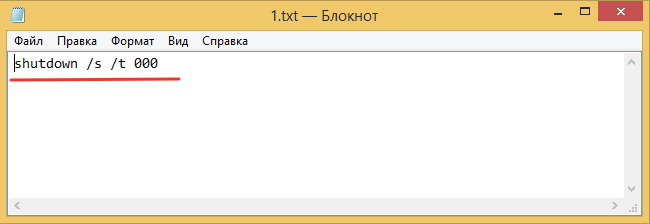
Çdo gjë! Detyra e planifikuar është krijuar. Tani, sapo të ketë ardhur data dhe koha e specifikuar, kompjuteri menjëherë fiket.
Nëse ju papritur doni për të ndryshuar disa parametra të detyrës të caktuar, pastaj të rihapë scheduler detyrë, anën e majtë të dritares, zgjidhni "Task Scheduler Library" në listën në qendër të right-click mbi Krijo një detyrë që ju duhet, dhe zgjidhni "Properties" nga menuja :
Një dritare hapet ku në disa tabs ju mund të ndryshoni të gjitha ato parametra që keni ngritur!
Në këtë mënyrë, ju mund ta konfiguroni kompjuterin në mbyllje sipas kohës (timer) dhe gjithashtu planifikoni të mbyllni në çdo ditë dhe kohë, madje edhe të krijoni një ekzekutim të rregullt të detyrës. Unë jam i sigurt se një mundësi e tillë për dikë mund të jetë e dobishme.
Shihemi në artikujt e ardhshëm :)
Ajo ndodhi që ata të vendosnin një detyrë të gjatë për ekzekutimin, por nuk kishte kohë për t'u ulur në kompjuter? Ndoshta është koha për të shkuar ose për të fjetur, por dikush duhet ta fik kompjuterin. Mbyllja automatike kompjuteri juaj do t'ju ndihmojë.
Në cilat raste është e nevojshme? Epo, për shembull nëse:
- përfshi një skanim të plotë të kompjuterit për viruset
- filloi procesin e konvertimit të videos
- shkarkoni një sasi të madhe informacioni nga interneti
- instaloni një program apo lojë të "rënduar"
- kopjoni një sasi të madhe të të dhënave, për shembull për rezervë
- dhe një bandë e tërë opsionesh për çdo shije
Disa programe kanë një shenjë, të tilla si "Automatically mbyllje kompjuterin tuaj pas procesit është i plotë," ose "Shutdown Auto e", të tilla si në disk Nero kur regjistrimi është përfunduar. Por nëse programi nuk ofron një mundësi të tillë, atëherë do të duhet të planifikoni mbyllni automatikisht kompjuterin tuaj në Windows 7/10 në orar. Kjo nuk është e madhe. Ju vetëm duhet të vendosni kohën që duhet të fikni kompjuterin, ose ta ndizni kohën. Koha që duhet për të llogaritur veten. Nëse programi shkruan kohën e parashikuar të ekzekutimit, atëherë ngarkoni 20-30% dhe merrni atë që keni nevojë. Dhe nëse nuk shkruani, atëherë vlerësoni kohën me shpejtësinë e detyrës.
Si mund të planifikoj mbylljen e kompjuterit në një orar? Ju mund ta përdorni atë në dy mënyra të thjeshta:
- Windows 7 mjetet standarde
Personalisht, preferoj të përdor programet e palëve të treta, ato janë të thjeshta dhe të kuptueshme. Ky do të jetë artikulli tjetër (abonohuni në përditësimet e blog). Tani do të shikojmë në mënyrën standarde.
Automatikisht mbyllni kompjuterin tuaj me Windows 7/10 standarde
Për këtë ne kemi nevojë për një "Task Scheduler" standard. Fillova të kërkoj në Internet për informacion të detajuar mbi këtë temë, por gjeta vetëm rreth Windows XP dhe lë të kuptohet lehtë në Windows 7/10. Por unë dua të përcjell lexuesit e mi më shumë informacione të sakta dhe të kuptueshme.
Pra, le të hedhim një vështrim në hapat në detaje se si të konfigurosh "Task Scheduler" për të fikur automatikisht kompjuterin:

Çdo gjë, detyra është krijuar. Për ta parë atë, ndrysho kohën duke shkuar te biblioteka e planifikuesit të detyrës dhe duke klikuar mbi detyrën tonë 2 herë. Tjetra, shkoni te skeda "Triggers" dhe klikoni "Edit". Çdo gjë është shpjeguar në detaje në figurë.


 Përmbledhje e Planifikuesit të Windows
Përmbledhje e Planifikuesit të Windows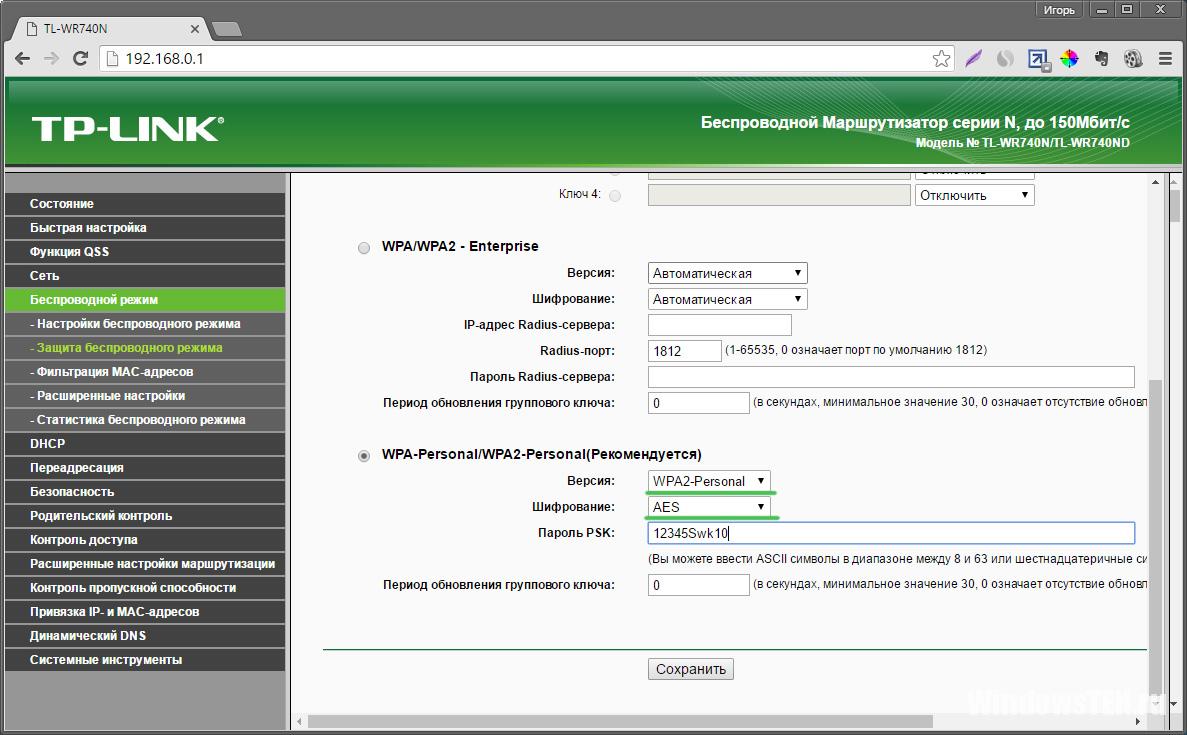 Pse router shkurton shpejtësinë?
Pse router shkurton shpejtësinë?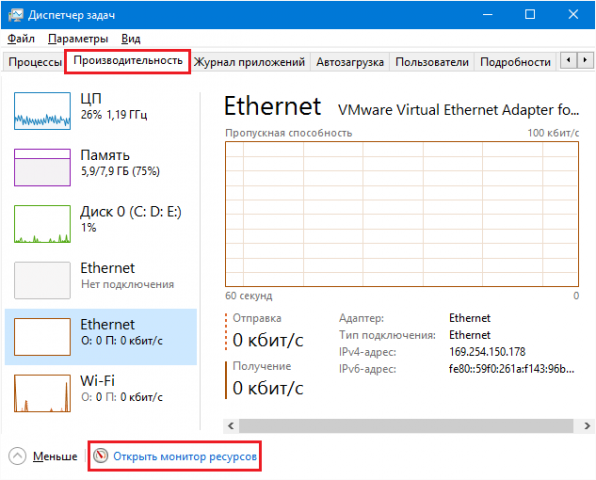 Programet për përshpejtimin e internetit
Programet për përshpejtimin e internetit Përmbledhje sinjal HDMI Notsen transmetues pa tel FlowMaster
Përmbledhje sinjal HDMI Notsen transmetues pa tel FlowMaster